Doe een gratis scan en controleer of uw computer is geïnfecteerd.
VERWIJDER HET NUOm het volledige product te kunnen gebruiken moet u een licentie van Combo Cleaner kopen. Beperkte proefperiode van 7 dagen beschikbaar. Combo Cleaner is eigendom van en wordt beheerd door RCS LT, het moederbedrijf van PCRisk.
Chthonic virus verwijderingsgids
Wat is Chthonic?
Chthonic is een trojan die geïnstalleerd wordt via e-mails die worden verzonden worden vanaf gekaapte/gestolen PayPal-accounts. Ze leiden om naar een vals Google Chrome-updatebestand dat gepromoot wordt op een gehackte website. De bezoekers worden erop gewezen dat hun Chrome-browser verouderd is en moet worden bijgewerkt door te klikken op de knop "Chrome bijwerken". Dit leidt tot het downloaden van een kwaadaardig bestand dat gebruikt wordt om de Chthonic banking trojan te installeren.
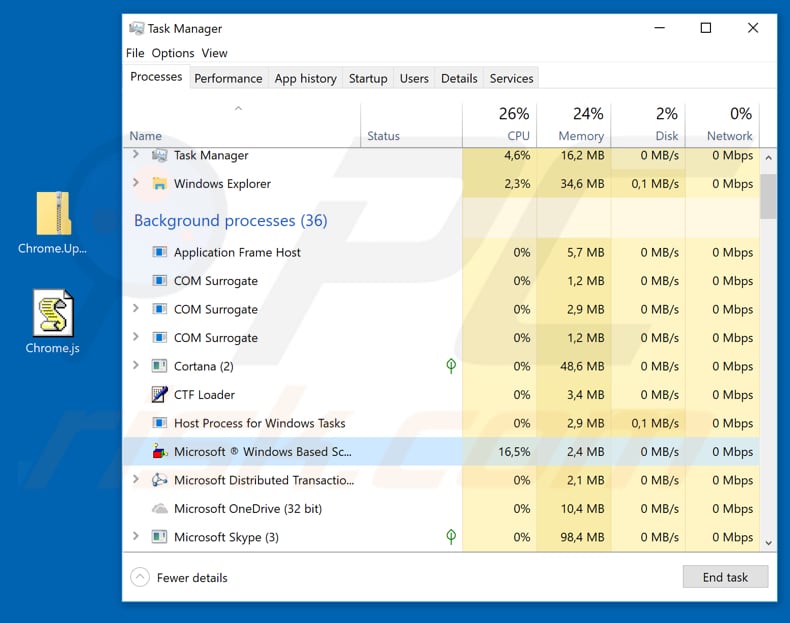
Cybercriminelen gebruiken legitieme (waarschijnlijk gestolen) PayPal-accounts en ze versturen van daar e-mails die voorgesteld worden als geldverzoeken. Deze e-mails bevatten een bericht en een websitelink die zou moeten leiden naar een pagina met betrekking tot dit "geldverzoek". Het opent echter een legitieme, maar gekaapte website die suggereert dat de Google Chrome-browser van de bezoeker verouderd is en moedigt zo aan om deze te updaten door de downloader/installer te downloaden. Het gedownloade bestand heeft niets te maken met de Chrome-updates. Deze website downloadt een JavaScript-bestand dat, éénmaal geopend, uiteindelijk de Chthonic banking trojan downloadt en installeert. Bovendien installeert hetzelfde script ook de AZORult malware, wat ook een trojan-programma is. Het belangrijkste doel van Chthonic is het verzamelen (stelen) van bankgegevens, zoals wachtwoorden en logins. Het is in staat om bank- en andere betaalgerelateerde websites te kapen en om de ingevoerde informatie (logins, wachtwoorden) op een externe server op te slaan. Algemeen is deze trojan ontworpen om inkomsten te verkrijgen voor de cybercriminelen door verschillende accounts te stelen. De cybercriminelen kunnen de gestolen gegevens gebruiken om transacties, aankopen enzovoort uit te voeren. Het hebben van een computer die geïnfecteerd is met een soortgelijke trojan kan leiden tot financieel verlies. AZORult is ook gecategoriseerd als trojan, het werd ontworpen om allerlei persoonlijke informatie te stelen. Het is in staat om de browsers te kapen en om de ingevoerde gegevens op te nemen, zoals de browsegeschiedenis, aanmeldingen, wachtwoorden, cookies enzovoort. Net als Chthonic gebruiken de cybercriminelen het om inkomsten te verkrijgen door de gestolen informatie te misbruiken. Nieuwere versies van deze kwaadaardige programma's zijn in staat om schermafbeeldingen te maken, gegevens van verschillende messengers te registreren (zoals Skype, Jabber, enzovoort). De aanwezigheid van deze twee risicovolle trojans kan ernstige privacyschendingen, beveiligingsproblemen bij het surfen, financiële verliezen en andere problemen veroorzaken. We raden u dan ook aan om geïnstalleerde trojans onmiddellijk te verwijderen.
| Naam | Chthonic virus |
| Bedreigingstype | Trojan, Paswoord-stelend virus, Bank malware, Spyware |
| Detecties | Avira (HEUR/Suspar.Gen), F-Secure (Heuristic.HEUR/Suspar.Gen), TrendMicro (HEUR_JSRANSOM.O2), Volledige Lijst (VirusTotal) |
| Schadelijke Procesnaam(en) | Microsoft ® Windows Based Script Host (generieke naam van de Windows Script Host procesnaam) |
| Symptomen | Trojans zijn ontworpen om stiekem in de computer van het slachtoffer te infiltreren en om zich stil te houden, dus er zijn geen specifieke symptomen duidelijk zichtbaar op een geïnfecteerde machine. |
| Verspreidingsmethoden | Geïnfecteerde e-mailbijlagen, schadelijke online advertenties, social engineering, softwarekraks. |
| Schade | Gestolen bankgegevens, wachtwoorden, identiteitsdiefstal, de computer van het slachtoffer wordt toegevoegd aan een botnet. |
| Verwijdering |
Om mogelijke malware-infecties te verwijderen, scant u uw computer met legitieme antivirussoftware. Onze beveiligingsonderzoekers raden aan Combo Cleaner te gebruiken. Combo Cleaner voor Windows DownloadenGratis scanner die controleert of uw computer geïnfecteerd is. Om het volledige product te kunnen gebruiken moet u een licentie van Combo Cleaner kopen. Beperkte proefperiode van 7 dagen beschikbaar. Combo Cleaner is eigendom van en wordt beheerd door RCS LT, het moederbedrijf van PCRisk. |
Andere voorbeelden van trojan-programma's zijn Emotet, LokiBot, en Adwind. Er zijn er echter nog veel meer. De meeste van deze programma's zijn ontworpen om gevoelige gegevens te stelen. Sommige van deze computerinfecties werden echter ontworpen om andere virussen zoals ransomware te verspreiden. Het installeren van deze programma's leidt meestal niet alleen tot financiële maar ook tot gegevensdiefstal.
Hoe infiltreerde Chthonic in mijn computer?
Chthonic wordt verspreid via spamcampagnes die verzonden worden via een PayPal-rekening en die voorgesteld worden als een geldverzoek. Zoals veel spamcampagnes, bevat het een websitelink die leidt naar een kwaadaardig bestand. Nadat het gedownload en geopend is, wordt de specifieke trojan gedownload en geïnstalleerd. In dit geval installeert het JavaScript-bestand twee trojans tegelijk, Chthonic en AZORult. Het is heel gewoon voor cybercriminelen om virussen via spamcampagnes te verspreiden. Meestal versturen ze e-mails met kwaadaardige bijlagen of websitelinks die linken naar geïnfecteerde bestanden.
Hoe de installatie van malware te vermijden?
Om te voorkomen dat een computer geïnfecteerd wordt met trojans of andere kwaadaardige programma's, is het belangrijk om goed op te letten tijdens het surfen op het internet en bij het downloaden, installeren en bijwerken van software. Open geen bijlagen of weblinks in e-mails van onbekende of verdachte afzenders en/of irrelevante e-mails. Het is belangrijk om de geïnstalleerde software up-to-date te houden, maar dit moet gebeuren met behulp van de geïmplementeerde, officiële tools die alleen door de officiële softwareontwikkelaars geleverd worden. Bovendien moet alle software worden gedownload met behulp van officiële websites en directe downloadlinks. Het wordt niet aanbevolen om externe downloaders (of installatieprogramma's), peer-to-peer-netwerken, niet-officiële/dubieuze pagina's en andere soortgelijke bronnen te gebruiken. Hetzelfde is van toepassing op 'cracking'-tools voor software, deze tools mogen niet worden vertrouwd. Het gebruik ervan is cybercriminaliteit en bovendien downloaden en installeren deze programma's vaak virussen terwijl ze geen software kunnen activeren. Zorg bovendien voor een betrouwbare antivirus- of anti-spyware-software en houd deze te alle tijde ingeschakeld. Deze instrumenten detecteren en verwijderen meestal infecties voordat ze schade kunnen aanrichten. Als u denkt dat uw computer al geïnfecteerd is, dan raden we u aan een scan uit te voeren met Combo Cleaner Antivirus voor Windows om de geïnfiltreerde malware automatisch te verwijderen.
Gekaapte website die gebruikt wordt om de Chthonic banking-trojan te verspreiden door deze voor te stellen als Google Chrome-update:
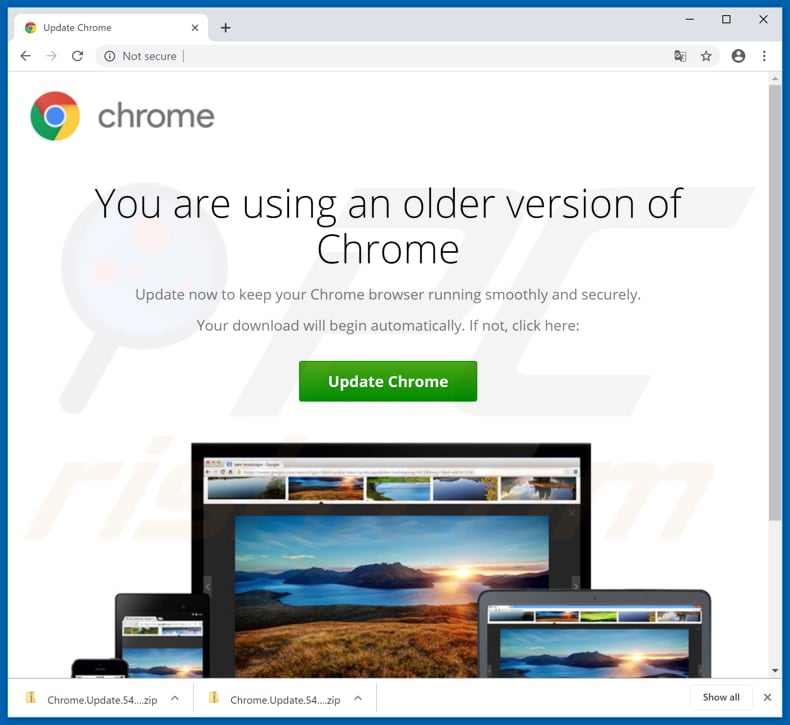
Screenshot van de valse Google Chrome update archive dat wordt gezien als een kwaadaardig bestand:
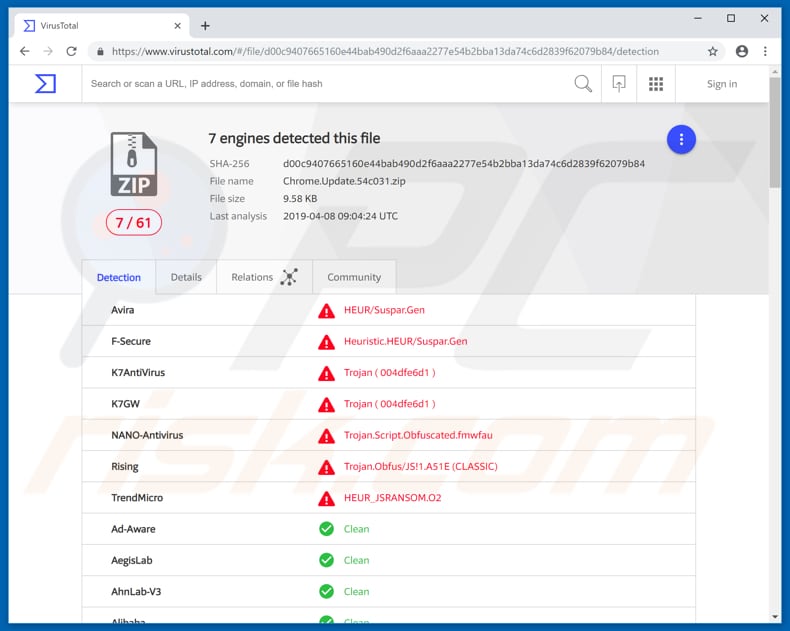
Onmiddellijke automatische malwareverwijdering:
Handmatig de dreiging verwijderen, kan een langdurig en ingewikkeld proces zijn dat geavanceerde computer vaardigheden vereist. Combo Cleaner is een professionele automatische malware verwijderaar die wordt aanbevolen om malware te verwijderen. Download het door op de onderstaande knop te klikken:
DOWNLOAD Combo CleanerDoor het downloaden van software op deze website verklaar je je akkoord met ons privacybeleid en onze algemene voorwaarden. Om het volledige product te kunnen gebruiken moet u een licentie van Combo Cleaner kopen. Beperkte proefperiode van 7 dagen beschikbaar. Combo Cleaner is eigendom van en wordt beheerd door RCS LT, het moederbedrijf van PCRisk.
Snelmenu:
- Wat is Chthonic?
- STAP 1. Handmatige verwijdering van de Chthonic malware.
- STAP 2. Controleren of uw computer virusvrij is.
Hoe malware handmatig te verwijderen?
Handmatig verwijderen van malware is een gecompliceerde taak, meestal is het beter om antivirus- of antimalwareprogramma's dit automatisch te laten doen. Om deze malware te verwijderen, raden we aan Combo Cleaner Antivirus voor Windows te gebruiken. Als u malware handmatig wilt verwijderen, moet u eerst de naam kennen van de malware die u probeert te verwijderen. Hier een voorbeeld van een verdacht programma dat op de computer van de gebruiker wordt uitgevoerd:

Als u de lijst met programma's op uw computer hebt gecontroleerd, bijvoorbeeld met behulp van taakbeheer en een programma hebt geïdentificeerd dat er verdacht uitziet, gaat u verder met de volgende stappen:
 Download het programma Autoruns. Dit programma toont toepassingen die automatisch starten, register- en bestandssysteemlocaties:
Download het programma Autoruns. Dit programma toont toepassingen die automatisch starten, register- en bestandssysteemlocaties:

 Herstart uw computer in Veilige Modus:
Herstart uw computer in Veilige Modus:
Windows XP en Windows 7 gebruikers: Tijdens het opstartproces van je computer druk je verschillende keren op de F8 toets op je toetsenbord tot het Geavanceerde Opties menu van Windows verschijnt. Dan selecteer je Veilige Modus met netwerk uit de lijst en druk je op ENTER.

Video die toont hoe Windows 7 te starten in "Veilige Modus met Netwerk":
Windows 8 gebruikers: Ga naar het Windows 8 Start Scherm, typ Geavanceerd, in de zoekresultaten selecteer je Instellingen. Klik op geavanceerde startopties, in het geopende 'Algemene PC-instellingen' scherm selecteer je Geavanùceerde Opstart. Klik op de 'Nu herstarten'-knop. Je computer zal nu herstarten in het 'Geavanceerde Opstartopties menu'. Klik op de 'Probleemoplosser'-knop, klik dan op de 'Geavanceerde Opties'-knop. In het geavanceeerde opties scherm klik op 'Opstartinstellingen'. Klik op de 'Herstarten'-knop. Je PC zal nu herstarten naar het Opstart Instellingen scherm. Druk F5 om in Veilige Modus met netwerk te starten.

Video die toont hoe Windows 8 te starten in "Veilige Modus met Netwerk":
Windows 10 gebruikers: Klik op het Windows-logo en selecteer het Power-icoon. In het geopende menu klik je op herstarten terwijl je de Shift-knop ingedrukt houdt. In het 'Kies een optie'-scherm klik je op 'Problemen oplossen' en selecteer je de 'Geavanceerde opties'. In het 'Geavanceerde-opties menu selecteer je opstartinstellingen en klik je op de 'Herstarten'-knop. In het volgende scherm moet je op de F5-knop drukken. Zo zal je besturingssysteem in veilige modus met netwerk herstart worden.

Video die toont hoe Windows 10 te starten in "Veilige Modus met Netwerk":
 Pak het archiefbestand uit en voer het bestand Autoruns.exe uit.
Pak het archiefbestand uit en voer het bestand Autoruns.exe uit.

 Klik in de Autoruns-applicatie bovenaan op "Opties" en verwijder de vinkjes bij "Hide Empty Locations" en "Hide Windows Entries". Na deze procedure klikt u op het pictogram "Refresh".
Klik in de Autoruns-applicatie bovenaan op "Opties" en verwijder de vinkjes bij "Hide Empty Locations" en "Hide Windows Entries". Na deze procedure klikt u op het pictogram "Refresh".

 Controleer de lijst van de Autoruns-applicatie en zoek het malwarebestand uit dat u wilt verwijderen.
Controleer de lijst van de Autoruns-applicatie en zoek het malwarebestand uit dat u wilt verwijderen.
Schrijf het volledige pad en de naam op. Merk op dat sommige malware de procesnamen verbergt onder legitieme Windows-procesnamen. In dit stadium is het erg belangrijk om te voorkomen dat systeembestanden worden verwijderd. Nadat u het verdachte programma hebt gevonden dat u wilt verwijderen, klikt u met de rechtermuisknop op de naam en kiest u 'Delete'.

Nadat u de malware hebt verwijderd via de Autoruns-applicatie (dit zorgt ervoor dat de malware niet automatisch wordt uitgevoerd bij de volgende opstart van het systeem), moet u de malwarenaam op uw computer zoeken. Zorg dat u verborgen mappen en bestanden inschakelt voordat u doorgaat. Als u het bestand van de malware vindt, verwijder het dan.

Start uw computer opnieuw op in normale modus. Door deze stappen te volgen, kunt u eventuele malware van uw computer verwijderen. Merk op dat voor het handmatig verwijderen van malware een grondige computerkennis noodzakelijk is. Het wordt daarom aanbevolen om de verwijdering van malware over te laten aan antivirus- en antimalwareprogramma's. Deze stappen werken mogelijk niet met geavanceerde malware-infecties. Zoals altijd is het beter om besmettingen te voorkomen dan achteraf malware te moeten verwijderen. Om ervoor te zorgen dat uw computer veilig blijft, moet u steeds de meest recente updates van het besturingssysteem installeren en antivirussoftware gebruiken.
Om zeker te zijn dat uw computer vrij is van malware-infecties, raden we u aan deze te scannen met Combo Cleaner Antivirus voor Windows.
Delen:

Tomas Meskauskas
Deskundig beveiligingsonderzoeker, professioneel malware-analist
Ik ben gepassioneerd door computerbeveiliging en -technologie. Ik ben al meer dan 10 jaar werkzaam in verschillende bedrijven die op zoek zijn naar oplossingen voor computertechnische problemen en internetbeveiliging. Ik werk sinds 2010 als auteur en redacteur voor PCrisk. Volg mij op Twitter en LinkedIn om op de hoogte te blijven van de nieuwste online beveiligingsrisico's.
Het beveiligingsportaal PCrisk wordt aangeboden door het bedrijf RCS LT.
Gecombineerde krachten van beveiligingsonderzoekers helpen computergebruikers voorlichten over de nieuwste online beveiligingsrisico's. Meer informatie over het bedrijf RCS LT.
Onze richtlijnen voor het verwijderen van malware zijn gratis. Als u ons echter wilt steunen, kunt u ons een donatie sturen.
DonerenHet beveiligingsportaal PCrisk wordt aangeboden door het bedrijf RCS LT.
Gecombineerde krachten van beveiligingsonderzoekers helpen computergebruikers voorlichten over de nieuwste online beveiligingsrisico's. Meer informatie over het bedrijf RCS LT.
Onze richtlijnen voor het verwijderen van malware zijn gratis. Als u ons echter wilt steunen, kunt u ons een donatie sturen.
Doneren
▼ Toon discussie